WPS是一款相对于其他办公软件来说更加轻量级,占用的系统资源较少的软件,这使得它在低配置的设备上也能流畅运行。将文字处理、电子表格、幻灯片播放以及流程图/思维导图/组织结构图四大组件整合在一起,为用户提供了一个全面的办公解决方案。这种整合使得用户可以在一个统一的界面中完成各种办公任务,提高了工作效率。接下来就让华军小编为大家解答一下wps电脑版怎么制作ppt以及wps电脑版制作ppt的方法吧!
第一步
在WPS Office的欢迎界面中,选择“演示”模块,或者点击左上角的“WPS演示”按钮进入WPS演示软件。
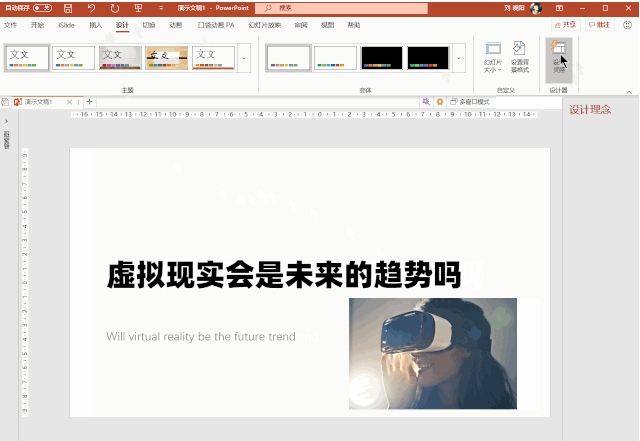
第二步
在WPS演示软件界面中,点击左上角的“文件”菜单。
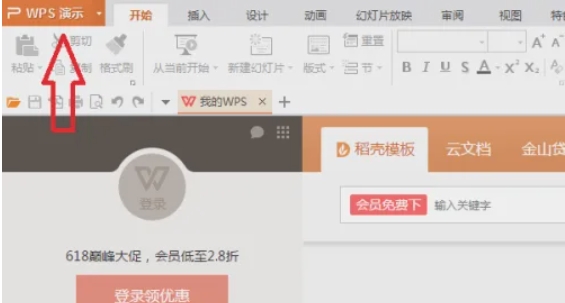
第三步
在下拉菜单中,选择“新建”命令,或者点击界面中的“新建空白演示文稿”按钮。这样就会新建一个空白的演示文稿,也就是PPT。
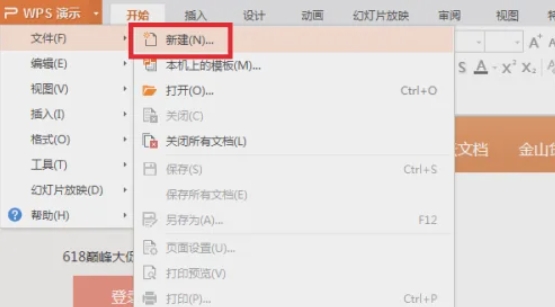
第四步
在左侧的幻灯片缩略图中,可以看到新建的幻灯片。点击幻灯片,进入编辑状态。
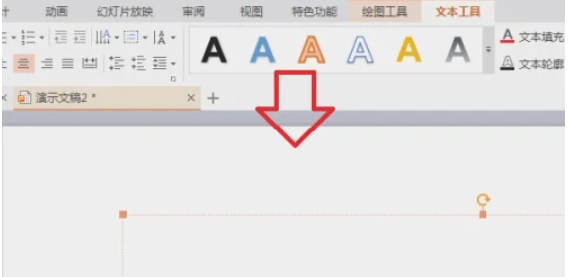
第五步
在幻灯片中点击文本框或占位符,然后输入所需的文字内容。WPS提供了多种字体、字号和颜色供选择,可以根据需要调整文本的样式。如果需要插入图片、图表或其他媒体文件,可以点击“插入”菜单,然后选择相应的选项进行插入
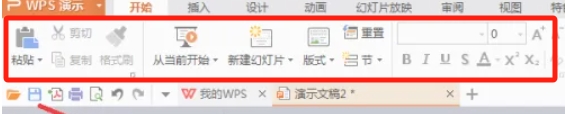
第六步
编辑完成后,点击快捷栏中的“保存”按钮进行保存。可以选择保存的位置和文件名,然后点击“保存”按钮。如果需要分享给他人,可以选择将幻灯片导出为PDF、PPTX等格式的文件,然后通过电子邮件、云盘等方式进行分享。
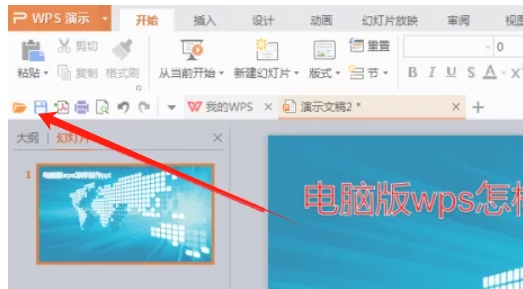
以上就是华军小编为您整理的wps电脑版怎么制作ppt以及wps电脑版制作ppt的方法啦,希望能帮到您!




